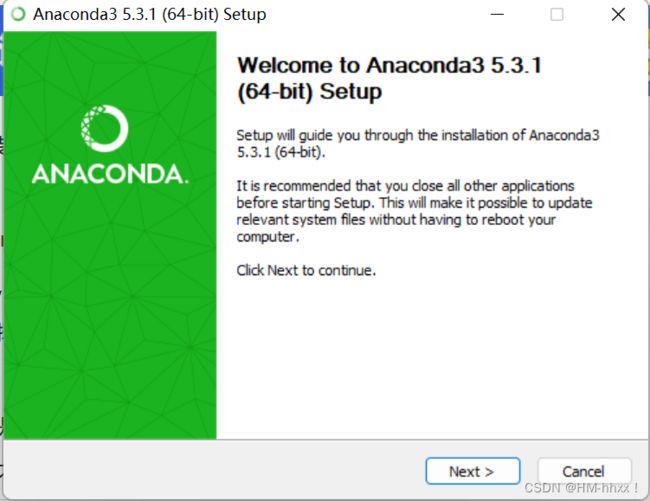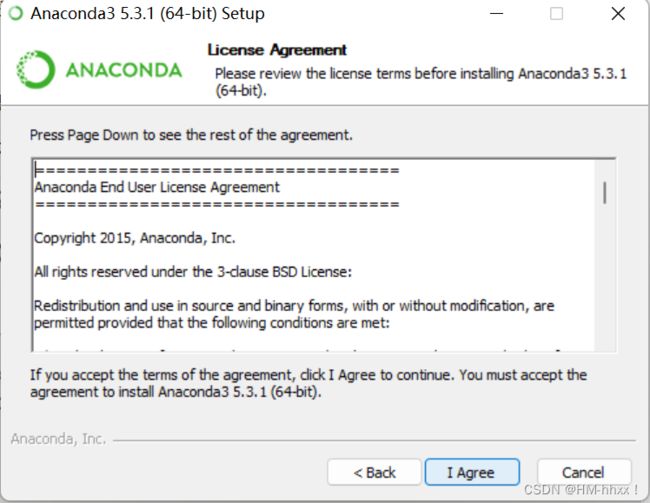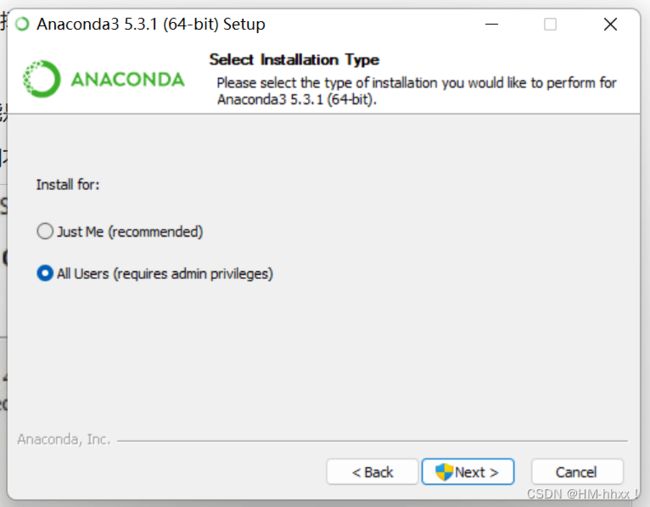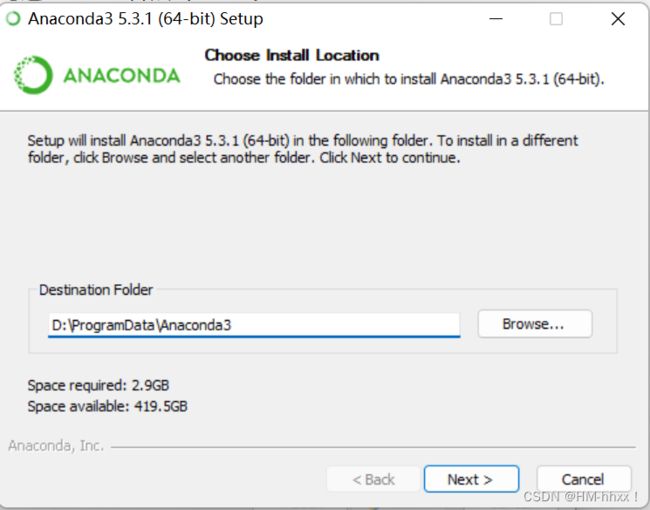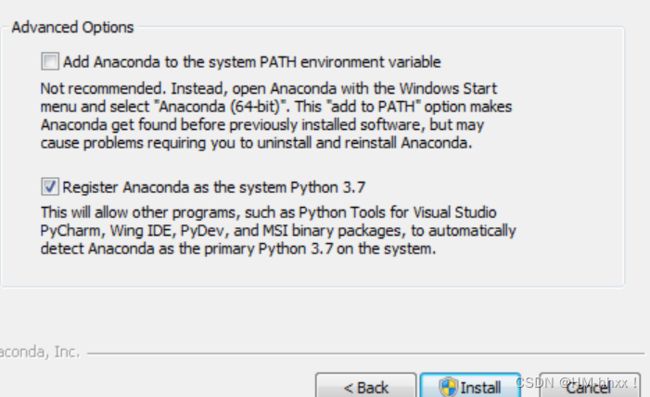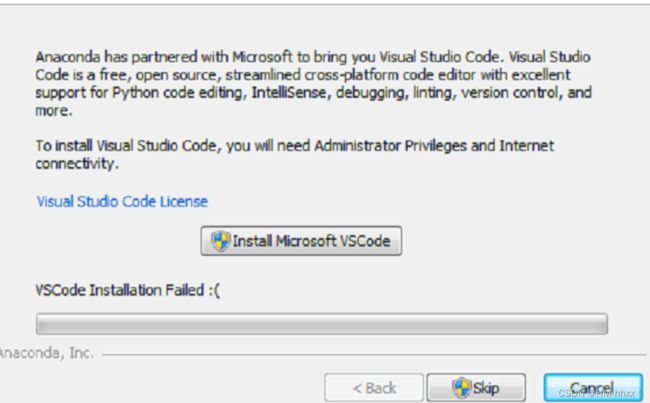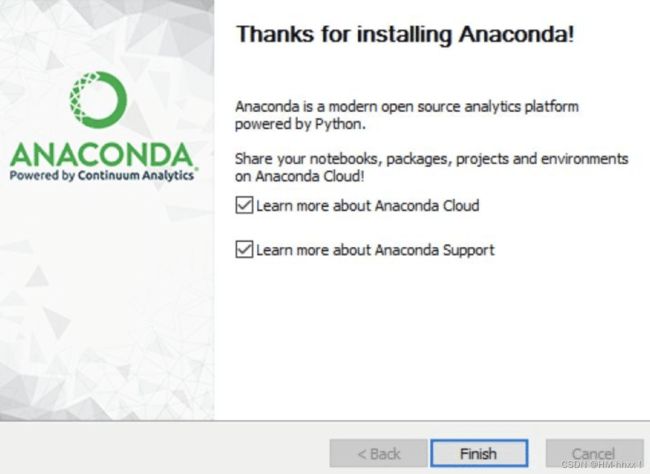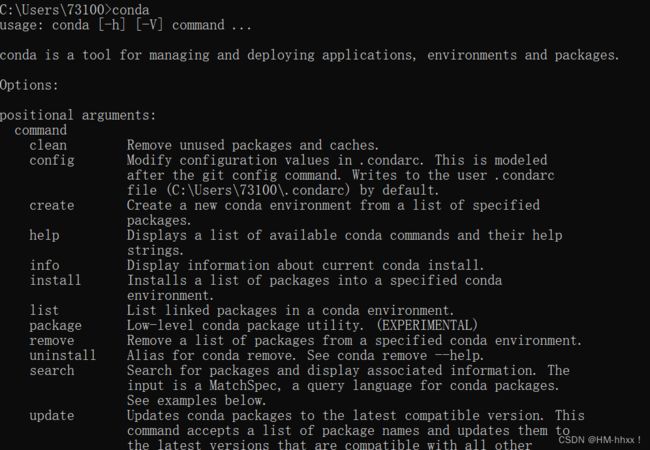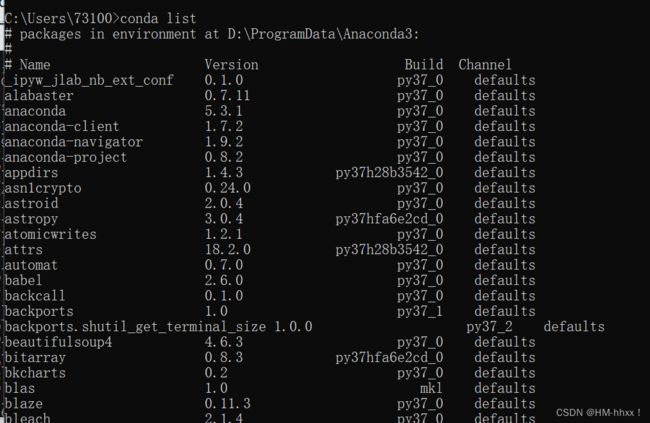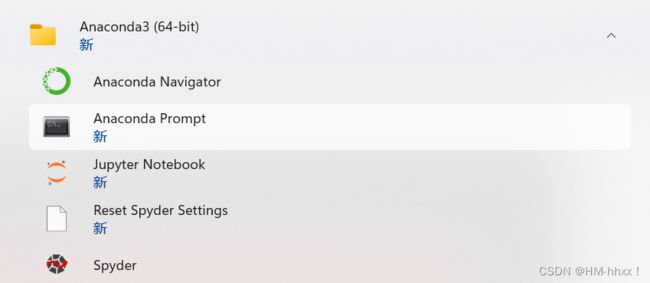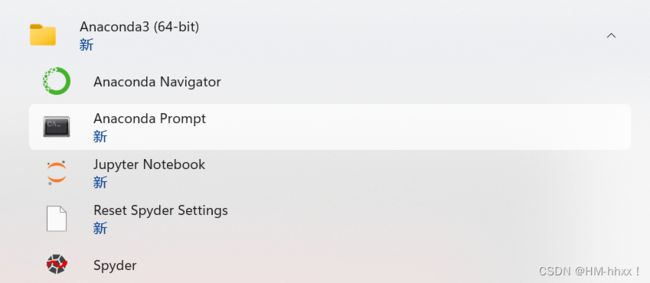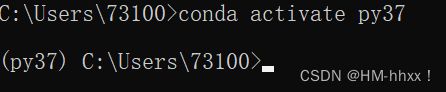python基础-1(开发环境安装及配置anaconda 5.3.1+py3.7)
目录
1. Anaconda安装及配置
1.1 Anaconda下载
1.2 Anaconda安装
2. Anaconda创建虚拟环境
2.1 查看当前已有环境
2.2 环境创建
2.3 环境激活(切换)
2.4 环境的删除
2.5 退出环境
1. Anaconda安装及配置
Anaconda,中文大蟒蛇,是一个开源的Python发行版本,其包含了conda、Python等180多个科学包及其依赖项,例如numpy、pandas等。并且conda是一个开源的包、环境管理器,可以用于在同一个机器上安装不同版本的软件包及其依赖。
优势:
1)管理包
在数据分析中,你会用到很多第三方的包,而conda(包管理器)可以很好的帮助你在计算机上安装和管理这些包,包括安装、卸载和更新包。
2)管理环境
在很多项目开发时,由于需求及相关依赖的不同,需要在不同的python环境下运行,例如在A项目中使用python2.x,而其他项目需要使用python3.x,这时conda能够在不同的环境之间切换,帮你建立不同的项目开发环境。
1.1 Anaconda下载
1)官网下载
Anaconda | The World's Most Popular Data Science PlatformAnaconda is the birthplace of Python data science. We are a movement of data scientists, data-driven enterprises, and open source communities.https://www.anaconda.com/进入官网后点击Download进行下载。由于各个版本对应的python环境不同,也可以访问下面链接获取旧版:
Index of /![]() https://repo.anaconda.com/archive/目前使用python3.6、3.7及以上版本较多,因此建议安装Anaconda3-4.3.0以上版本。
https://repo.anaconda.com/archive/目前使用python3.6、3.7及以上版本较多,因此建议安装Anaconda3-4.3.0以上版本。
Anaconda3-4.3.0至5.2.0版本对应python3.6;
Anaconda3-5.3.0以后的版本对应python3.7及以上;
2)国内源下载(速度较快)
由于官网下载会受网速及服务器的影响,会产生下载速度过慢或下载失败等现象,因此也可以选择清华大学源下载该软件:
Index of /anaconda/archive/ | 清华大学开源软件镜像站 | Tsinghua Open Source MirrorIndex of /anaconda/archive/ | 清华大学开源软件镜像站,致力于为国内和校内用户提供高质量的开源软件镜像、Linux 镜像源服务,帮助用户更方便地获取开源软件。本镜像站由清华大学 TUNA 协会负责运行维护。![]() https://mirrors.tuna.tsinghua.edu.cn/anaconda/archive/?C=N&O=D
https://mirrors.tuna.tsinghua.edu.cn/anaconda/archive/?C=N&O=D
1.2 Anaconda安装
在下载完成后点击Anaconda的exe文件进行安装。
1.点击next
2.点击I Agree
3. 点击Just Me或All Users(根据计算机的用户使用情况自行选择)
4.选择安装路径并点击next进行安装
5. 若之前未配置过python环境变量则全部点选,若配置过python环境变量则点选最下面的选项框即可,并点击install。
上侧点选框为是否添加anaconda到系统的环境变量选项;
下侧的点选框为是否注册anaconda python3.7为系统首选的python环境;
6.是否安装VSCode编辑器(若不需要可选择skip跳过,anaconda也会自带spyder编辑器供使用)
7. 取消点选选项,点击Finish安装成功
8. 测试是否安装成功
键盘win+r输入cmd,并在其中输入conda或conda list查看结果如下,则安装成功:
9. 全部安装完成,在开始菜单下可看到如下列表:
2. Anaconda创建虚拟环境
2.1 查看当前已有环境
在win+r下输入cmd打开控制台或使用Anaconda Prompt命令控制器(上图)输入
conda info --envs查看当前的环境,一般安装后包含base基础环境,但在日常使用中,为了各类需求的功能不相互影响,因此会在conda中新建虚拟环境。
2.2 环境创建
1)创建命令:
conda create -n 环境名称 python==版本号例如创建名称为py37的python3.7.0版本的环境:
conda create -n py37 python==3.7.0在指定版本前,可以使用
python -V命令查看当前安装的python版本,使用本机安装以外的版本时,直接指定版本号即可自动下载安装。
2)再次输入conda info --envs查看当前的环境已经包含新创建的py37即表示创建成功(*号为当前的默认环境):
2.3 环境激活(切换)
执行命令source activate 环境名称 对环境进行切换
conda activate py37再次输入conda info --envs查看当前环境信息发现*标记的环境已切换。
接下来便可以使用conda或pip命令安装依赖进行开发:
conda install xxxx
or
pip install xxxx2.4 环境的删除
conda remove -n 环境名称 --all2.5 退出环境
conda deactivate
or
conda activate base